如何在word文档中将页眉上横线删除
- 格式:pptx
- 大小:60.64 KB
- 文档页数:10

WORD2003分节设置页眉页脚详解本文档已经按分节设置好了不同的页眉页脚一、显示所有格式标记为了清楚的显示我们对文本格式的设置,首先我们在“工具”菜单的“选项”中把“格式标记”复选框里的选项全选。
如下图:二、插入分节符“插入”——“分隔符”——“连续”。
如下图:三、“链接到前一个”以取消“与上一节相同”从“视图”菜单中唤出“页眉页脚”工具条,把光标定位到在下一节的页眉(页脚)里,在页眉页脚工具条中选择“连接到前一个”,此时光标会跑到前一个(也就是前一节的最后一页)的页眉(页脚)里,再一次把光标定回到下一节的页眉(页脚)里,此时页眉(页脚)框上就没有“与上一节相同”的字样了,此时就可以单独设置该节的页眉(页脚)的格式而不会影响下一节了。
如下图:四、关于分节编码通过上述设置,上下两节的页脚不会影响了,将光标定位到本节的页脚中,此时,在页眉页脚工具条中选择“设置页码格式”,选择“起始页码”项,如果分节符不在上一节的最后一行,则将本节起始页码设为0,则本节将脱离上节单独编码,并且,可以看到,其结果是本节的页码从1开始。
而若将起始页码设为1,则会从2开始。
若分节符在上一节的最后一行,则起始页设为1。
如下图:五、删除某节页眉上的横线光标定位到那一节的页眉中,选择“编辑”——“清除”——“格式”,即可,这实际上是把页眉变成了正文。
六、在页眉上添加横线文档中的页眉横线之前去掉了,但是现在想添加上,请问如何操作?进入页眉之后,在左上角的样式(默认显示“正文”)列表中框中选择“页眉”,横线就出来了。
七、如何删除页码7.1删除文本框内页码请按照下列步骤操作:1. 在视图菜单上,单击页眉和页脚。
2. 选中要删除的页码文本框。
3. 键盘上按Delete。
如果文档包含其页眉和页脚不链接(例如, 页从 1 在每节重新编号启动), 多节单击显示以前按钮或页眉和页脚" 工具栏上显示下一步" 按钮以转到相邻部分。

删除页眉中的横线的方法一、背景介绍在使用微软Office Word进行文档编辑时,我们经常会遇到需要删除页眉中的横线的情况。
这种情况通常会发生在需要自定义页眉时,因为默认情况下,Word在页眉中添加了一条横线。
二、删除页眉中横线的方法1. 打开Word文档并进入“页眉”视图首先,打开需要编辑的Word文档,并进入“页眉”视图。
可以通过以下两种方式进入:(1)双击页面顶部的空白区域即可进入“页眉”视图;(2)点击“插入”选项卡上的“页码”,然后选择任意一种页码格式,在弹出的菜单中选择“编辑页眉”。
2. 选中横线并按下“Delete”键在进入“页眉”视图后,我们可以看到默认情况下Word在页眉中添加了一条横线。
此时,我们只需要将鼠标放置在横线上方,然后单击即可选中它。
接着,按下键盘上的“Delete”键即可将其删除。
3. 使用边框和底纹功能去除横线如果以上方法无法删除横线,则可以使用边框和底纹功能去除它。
具体操作步骤如下:(1)选中页眉区域并进入“设计”选项卡首先,选中需要编辑的页眉区域。
然后,在顶部菜单栏中点击“设计”选项卡。
(2)选择“边框”功能在“设计”选项卡中,我们可以看到一个名为“边框”的功能区。
单击该功能区即可展开相关选项。
(3)选择“无边框”在弹出的边框选项中,我们可以看到一个名为“无边框”的选项。
选择该选项即可去除页眉中的横线。
4. 使用段落格式化功能去除横线如果以上两种方法均无法删除横线,则可以使用段落格式化功能去除它。
具体操作步骤如下:(1)选中页眉区域并进入“段落”对话框首先,选中需要编辑的页眉区域。
然后,在顶部菜单栏中点击“开始”选项卡,并单击右侧的小箭头以展开更多功能。
接着,选择“段落”对话框。
(2)取消勾选“自动添加下划线”在弹出的段落对话框中,我们可以看到一个名为“自动添加下划线”的复选框。
取消该复选框前面的勾选即可去除页眉中的横线。
三、总结以上就是删除Word文档页眉中横线的三种方法。
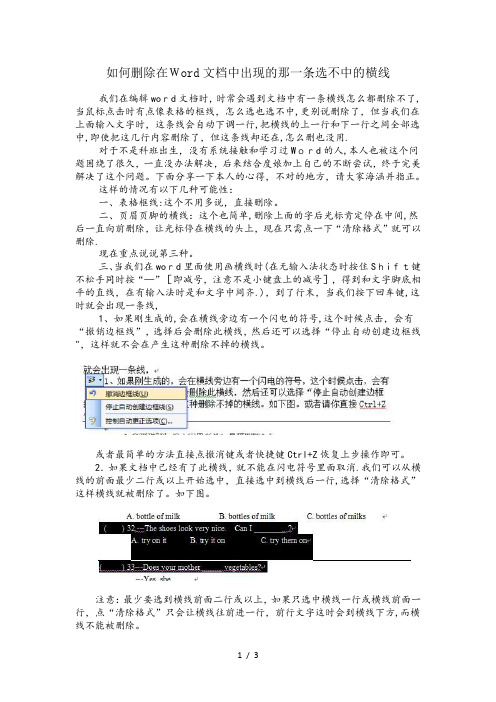
如何删除在Word文档中出现的那一条选不中的横线我们在编辑word文档时,时常会遇到文档中有一条横线怎么都删除不了,当鼠标点击时有点像表格的框线,怎么选也选不中,更别说删除了,但当我们在上面输入文字时,这条线会自动下调一行,把横线的上一行和下一行之间全部选中,即使把这几行内容删除了,但这条线却还在,怎么删也没用.对于不是科班出生,没有系统接触和学习过Word的人,本人也被这个问题困绕了很久,一直没办法解决,后来结合度娘加上自己的不断尝试,终于完美解决了这个问题。
下面分享一下本人的心得,不对的地方,请大家海涵并指正。
这样的情况有以下几种可能性:一、表格框线:这个不用多说,直接删除。
二、页眉页脚的横线:这个也简单,删除上面的字后光标肯定停在中间,然后一直向前删除,让光标停在横线的头上,现在只需点一下“清除格式”就可以删除.现在重点说说第三种。
三、当我们在word里面使用画横线时(在无输入法状态时按住Shift键不松手同时按“—”[即减号,注意不是小键盘上的减号],得到和文字脚底相平的直线,在有输入法时是和文字中间齐.),到了行末,当我们按下回车键,这时就会出现一条线,1、如果刚生成的,会在横线旁边有一个闪电的符号,这个时候点击,会有“撤销边框线”,选择后会删除此横线,然后还可以选择“停止自动创建边框线",这样就不会在产生这种删除不掉的横线。
或者最简单的方法直接点撤消键或者快捷键Ctrl+Z恢复上步操作即可。
2.如果文档中已经有了此横线,就不能在闪电符号里面取消.我们可以从横线的前面最少二行或以上开始选中,直接选中到横线后一行,选择“清除格式”这样横线就被删除了。
如下图。
注意:最少要选到横线前面二行或以上,如果只选中横线一行或横线前面一行,点“清除格式”只会让横线往前进一行,前行文字这时会到横线下方,而横线不能被删除。
这条线也就是如下图中显示的四行名为单实线的东东,我们也可以在最下方找到“其他…”这个选项,然后点击一下,这时我们文档右边就会出现图二这个框框,找到里面“左.底端:(单实线)……”然后右键点击就会出现删除栏,把凡是跟它同名的全删除,也能完美解决。

Word中如何去掉表格格式空行空格一、去掉表格和格式为了版面的整齐,网页文档都是以表格的形式存在的,只是一般情况下表格的颜色被设为无色或表格宽度被设为0,所以我们在网页上看不到表格。
另外,网页文档中换行用的都是手动换行符,还有对字体等格式的设置。
如果把从网页上复制的文字直接粘贴到Word中,那么它们也都粘贴进来了,这给重新排版带来了很大的麻烦。
从“编辑”菜单中单击“全选”,然后单击“剪切”,再单击“选择性粘贴”。
在打开的的“选择性粘贴”对话框中选择“形式”为“无格式文本”,确定。
这样表格和各种格式都没了,手动换行符也变成了回车符(段落标记)。
另外还可以从“文件”菜单中选择“另存为”,把文档保存为纯文本文件,再用Word打开,效果和上面的方法完全一样。
如果刚从网页上复制了文字,那么在Word中可以直接执行“选择性粘贴”的步骤,这样将省事得多。
二、删除空格网页文字中会有许多的空段和空格,在Word中排版时也需要清除。
那么为什么这一步要删除空格,而不是先删除空段呢?道理是:有些看起来什么也没有的段落中可能存在空格,而有空格的段落并不是真正的空段,在Word中没法对它们批量执行删除操作。
首先,从“编辑”菜单中打开“替换”对话框(打开后暂时不要关闭,后面的操作都要在这里完成)。
把光标定位到“查找内容”文本框中,按一下空格键输入一个空格(默认情况下是半角空格),“替换为”文本框中什么都不填。
单击“全部替换”,Word 将删除所有的空格。
你可能会说怎么我这还有许多空格呀?别急,如果这样的话,那是因为这个文档中还有另外两种空格:全角空格和制表符空格。
对这两种空格,半角空格是不会把它们当一家人的,所以替换时对它们置之不理。
打开中文输入法,按Shift+空格键,切换到全角状态,然后按空格键在“查找内容”框里输入一全角空格,“替换为”为空,再按“全部替换”,所有的全角空格也都删除了。
再单击对话框中的“高级”按钮,然后单击“特殊字符”,选择“制表符”,在“查找内容”框中会出现“^t”(当然也可以手工输入),“替换为”为空,再单击“全部替换”,制表符空格也都没了。


word怎么去掉页眉和页脚方法一:先在“视图”菜单中打开“页眉和页脚”,再将鼠标光标移到页眉的左边,使光标变为反向的空心箭头,点一下左键,这时页眉就被选中了,利用将表格框线设置为无色(无边框)时的操作方法,即可消除那条讨厌的横线。
方法二:双击页眉→格式→样式和格式→页眉→清除格式(或换为页眉以外的格式)。
方法三:首先,双击出现横线的页眉或者页脚,或者选中“视图/页眉页脚”,然后选中横线所在位置的段落,没有文字的话就选中回车符;然后,word2003中打开“格式”菜单中的“边框和底纹”命令,word2007中选择“页面布局/页码边框”,弹出相应的对话框,选择“边框”选项卡,在“设置”上选为最上面的“无”,应用文字设置为“段落”,点击“确定”按钮是否黑线已经消失?如果没有消失,重复第一、二两个步骤,并且点击“底纹”选项卡,“填充“选择“无”,“图案/样式”选择“清除”,应用文字设置为“段落”。
点击击[确定]按钮,页眉上的黑线消失了吧?WORD里设置页码时,如何使封皮那一页不显示或者说从第三页开始标页码?有两种理解1、想让文档第1、2页不编号,从第3页起编1、2、3…… 方法如下:光标放在在第二页的末尾插入-分隔符-分节符类型下一页然后在第三页视图-页眉和页脚在页眉页脚工具栏里如果想插在页脚的话就点“页眉和页脚间切换”图标点“设置页码格式”图标,取消“续前节”,设置起始页码为1,点一下“链接到前一个”图标,把这个选项取消掉点“插入页码”图标插入就行了想居中就点工具栏的居中2、想让文档开始的页码就是3、4、5……在页眉和页脚工具栏“设置页码格式”“起始页码”改成3就行了其他基本操作如上条所述WORD里设置页码时,第一页不标页码第二页标罗马数字I,然后从第三页开始标1.2.3.。
在要改变的页面处插入分节符:点击菜单栏中的插入-分隔符在弹出窗口中选择分节符类型的下一页然后在这一页重新插入页码,选择你需要的格式,并在页码编排中设置起始页码,比如重新从1开始,就设起始页码为1。
Word文档如何快速去除页眉、空行和空格?我不到1分钟就
全解决了
展开全文
一、快速删除页眉线
1、编辑页眉
当我们在Word文档中插入页眉,就会发现顶部多出了一条横线,看起来实在是不好看,但是又没办法直接删掉,导致很多人十分苦恼。
其实很容易就可以消除掉的,我们选择【插入】—【页眉】—【编辑页眉】。
2、清除格式
然后鼠标右键选择【样式】,在下拉选项中选择【清除格式】,就可以发现页眉线被删除了~
二、快速删除空行
1、段落标记
有一些素材文档会出现空白行,少量的手动删除可行,但是多了我们就要利用快捷键快速删除了,【Ctrl+A】选中全部文本,然后使用快捷键【Ctrl+H】调出“查找和替换”窗口,选择下方的【特殊格式】—【段落标记】。
2、全部替换
依次在“查找内容”框中输入代码【^p^p】(段落标记代码为“^p”),在“替换为”框中输入代码【^p】,最后点击全部替换就可以批量删除空白行了。
三、快速删除空格
1、空白区域
删除空格的方法也是相似的,我们同样使用快捷键【Ctrl+H】调出“查找和替换”窗口,然后选择下方的【特殊格式】—【空白区域】。
2、全部替换
我们只需要在“查找内容”框中输入代码【^w】,然后点击【全部替换】就可以快速删除所有空格了。
以上就是关于如何删掉页眉横线、空行、空格的方法了,小伙伴们看完都学会了吗?。
第一部分 文字处理技巧1. 去除页眉的横线方法两则在页眉插入信息的时候经常会在下面出现一条横线,如果这条横线影响你的视觉,这时你可以采用下述的两种方法去掉:用第一种的朋友比较多,即选中页眉的内容后,选取‚‛‚‛‚‛‚‛‚臵格式选项,选取边框和底纹,边框设选项设为无,应用于处选择‛段落,确定即可。
‚‛‚‛第二种方法更为简单,当设定好页眉的文字后,鼠标移向样式框,在字体选择‚‛‚‛‚‛框左边,把样式改为页脚、正文样式或清除格式,便可轻松搞定。
2. 在Word 中快速选择字体为了能够快速地选择字体,我们可以将常用的字体以按钮的形式放到工具栏上。
首先在Word 的工具栏上单击鼠标右键,在右键菜单中选择最后一项“自定义”。
然后在出现的自定义编辑界面中选中“命令”选项卡,再选择“类别”中的“字体”项。
最后从右边列出的Windows 已安装的字体中,选择常用的字体并用鼠标直接将它拖曳到工具栏上,这样在以后的使用中就可以快速选择字体了。
3. 用Word 实现快速隔行删除先将全文复制Word 中,按Ctrl+A 键全选,再选择“表格”下拉菜单中的“转换/文字转换成表格”,在弹出的对话框中,将“列数栏”定为“2列”,将“臵文字分隔位”选为“段落标记”,确定后便出现一个2列n 行的表格,再全选表格,右击鼠标“合并单元格”。
24. 清除Word文档中多余的空行如果Word文档中有很多空行,用手工逐个删除又太累人,直接打印吧,又太浪费墨水和打印纸。
有没有较便捷的方式呢?我们可以得用Word自带的替换功能来进行处理。
在Word 中打开编辑菜单,单击“替换”,在弹出的“查找和替换”窗口中,单击“高级”按钮,将光标移动到“查找内容”文本框,然后单击“特殊字符”按钮,选取“段落标记”,我们会看到“^p”出现在文本框内,然后再同样输入一个“^p”,在“替换为”文本框中输入“^p”,即用“^p”替换“^p^p”,然后选择“全部替换”,怎么样,多余的空行不见了吧。
本文提供了word2003和word2007的操作首先,双击出现横线的页眉或者页脚,或者选中“视图/页眉页脚”,然后选中横线所在位置的段落,没有文字的话就选中回车符;然后,word2003中打开“格式”菜单中的“边框和底纹”命令,word2007中选择“页面布局/页码边框”,弹出相应的对话框,选择“边框”选项卡,在“设置”上选为最上面的“无”,应用文字设置为“段落”,点击“确定”按钮是否黑线已经消失?如果没有消失,重复第一、二两个步骤,并且点击“底纹”选项卡,“填充“选择“无”,“图案/样式”选择“清除”,应用文字设置为“段落”。
点击击[确定]按钮,页眉上的黑线消失了吧?来源于网络加本人实践也可以考虑下面网络中国提到的办法(仅供学习使用请勿做商业用途如果涉嫌侵犯版权请通知本文上传者本人):有不少人为Word文档里页眉页脚和页码的问题犯愁,比如怎样做才能在封面不出现页眉页脚?怎样让各章节的页眉页脚各不相同?怎样让目录和正文有各自不同的页码?其实只需插入分节符,将文档分成几节,各节就可以单独设置页边距、页面的方向、页眉和页脚以及页码等格式。
一、插入分节符的方法将光标放在需要分节的地方(上一节的结尾处或下一节的开始处),操作菜单“插入”→“分隔符”,就弹出“分隔符”对话框。
点选一个“分节符类型”后点击“确定”,一个分节符就插到光标处,文档就被分节符分成了两节,根据需要还可以进一步分成若干节。
点击菜单“视图”→“普通”,在普通视图里可以看到分节符,选中分节符,按“Del”键可以将分节符删除,分节符被删除以后,原来的前后两节就合并成了一节。
如果选择的分节符类型是“下一页”,分节符后的文字就被移到下一页,下一页就成了新的一节开始的地方,这是最常用的方式。
如果选择的分节符类型是“连续”,分节符后的文字不会移动到下一页,新的一节就在页内开始。
如果选择的分节符类型是“偶数页”或“奇数页”,分节符后的文字就被移动到下一个偶数页或奇数页并成为新的一节开始的地方。